您好,登錄后才能下訂單哦!
您好,登錄后才能下訂單哦!
這篇文章主要為大家展示了“C#如何制作登錄界面”,內容簡而易懂,條理清晰,希望能夠幫助大家解決疑惑,下面讓小編帶領大家一起研究并學習一下“C#如何制作登錄界面”這篇文章吧。
首先我們來看一個簡單的制作過程
打開visual 2010,新建窗體,既然是登錄窗口,那么就不讓它出現最大化、最小化以及拖拉大小功能(上一節已經提到過怎么設置大小),如圖所示,甚至窗體的Text屬性值為“登錄窗口”,大小隨意。
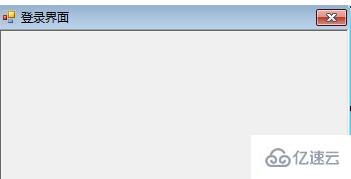
創建窗體之后就開始界面詳細的組件布局了,主要是在左邊拖拉控件,然后放到窗體中去,定義屬性值。這些都比較簡單。
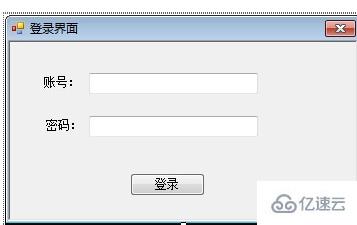
到了代碼響應階段,雙擊登錄按鈕,進入代碼視圖:
private void button1_Click(object sender, EventArgs e)
{
String name = this.textBox1.Text; // 獲取里面的值
String password = this.textBox1.Text;
if (name.Equals("admin") && password.Equals("admin")) // 判斷賬號密碼是否等于admin
{
MessageBox.Show("登錄成功");
}
else {
MessageBox.Show("登錄失敗!");
}
}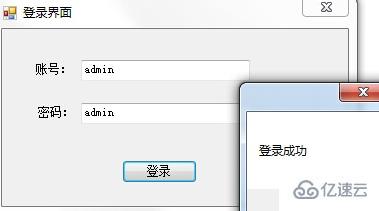
接下來,我們再來一個復雜一些的例子
要求:
1.用戶名必須為字母。
//限定用戶名必須為字母
private void txtName_KeyPress(object sender, KeyPressEventArgs e)
{
if ((e.KeyChar >= 'a' && e.KeyChar <= 'z') || (e.KeyChar >= 'A' && e.KeyChar <= 'Z'))
{
e.Handled = false;
}
else {
MessageBox.Show("用戶名只能為字母!");
e.Handled = true;
}
}2.光標進入文本框時背景藍色,文字白色;光標離開文本框時,背景白色,文字黑色。
界面:
//光標進入文本框時,背景為藍色,字體為白色;
//光標離開文本框時,背景為白色,字體為黑色。
private void txtName_Enter(object sender, EventArgs e)
{
txtName.ForeColor = Color.White;
txtName.BackColor = Color.Blue;
}
private void txtName_Leave(object sender, EventArgs e)
{
txtName.BackColor = Color.White;
txtName.ForeColor = Color.Black;
}3.當輸入用戶名“admin”和密碼“123”之后,單擊”確定“按鈕,系統將彈出消息框以顯示輸入正確,否則顯示用戶名或密碼錯誤的提示信息。
private void btnLogin_Click(object sender, EventArgs e)
{
string userName = txtName.Text;
string password = txtPwd.Text;
if (userName == "admin" && password == "123")
{
MessageBox.Show("歡迎進入個人理帳系統!", "登陸成功!", MessageBoxButtons.OK, MessageBoxIcon.Information);
}
else
{
MessageBox.Show("您輸入的用戶名或密碼錯誤!", "登錄失敗!", MessageBoxButtons.OK, MessageBoxIcon.Exclamation);
}
}4.單擊”取消“按鈕,清除輸入信息,并將光標定位在txtName文本框中。
private void btnCancel_Click(object sender, EventArgs e)
{
txtName.Text = "";
txtPwd.Text = "";
txtName.Focus();
}5.最終界面:

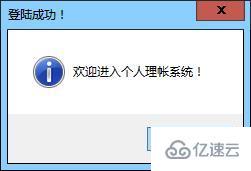
小技巧:為label設置Image屬性,為了讓圖片完整顯示出來,需要把label的AutoSize屬性設置為false,然后適當拉大label大小。還要注意,ImageAlign屬性設置為MiddleLeft,TextAlign屬性設置為MiddleRight。
Notice:
(1)ico:是Windows的圖標文件格式的一種,可以存儲單個圖案、多尺寸、多色板的圖標文件。
(2)MessageBox:消息框,顯示一個模態對話框,其中包含一個系統圖標、 一組按鈕和一個簡短的特定于應用程序消息,如狀態或錯誤的信息。
(3)Button的快捷鍵通過設置Text屬性為”取消(&C)“實現。
(4)此練習使用的軟件為Visual Studio 2012,圖形資源由VS提供,據說在VS的安裝文件夾Common7\ImageLibrary中能找到,沒有的話,可以到官網下載。
以上是“C#如何制作登錄界面”這篇文章的所有內容,感謝各位的閱讀!相信大家都有了一定的了解,希望分享的內容對大家有所幫助,如果還想學習更多知識,歡迎關注億速云行業資訊頻道!
免責聲明:本站發布的內容(圖片、視頻和文字)以原創、轉載和分享為主,文章觀點不代表本網站立場,如果涉及侵權請聯系站長郵箱:is@yisu.com進行舉報,并提供相關證據,一經查實,將立刻刪除涉嫌侵權內容。